こんにちは!
先日(記事執筆当時)、大人気ハンティングアクションゲーム「モンスターハンター:ワールド」がいよいよ「フリープレイ」タイトルとして配信されましたね。
ゲーマーの皆さんの中には

やったぁ!
「MHW」は「パッケージ」版をもう持ってるけど、この機会に「ダウンロード」版に切り替えちゃおう!

と、言う方もいらっしゃるのではないでしょうか。
かく言う管理人もその1人です。
当記事では「PlayStation 4」のゲームデータを「パッケージ」版から「ダウンロード」版へ切り替える方法を簡単に解説致します。
「PS4」のゲームデータについて
「PlayStation 4」は「パッケージ」版で先にゲームをインストールした場合、「ダウンロード」版を後で購入したとしても、そのままでは「ダウンロード」版でゲームを起動する事は出来ません。
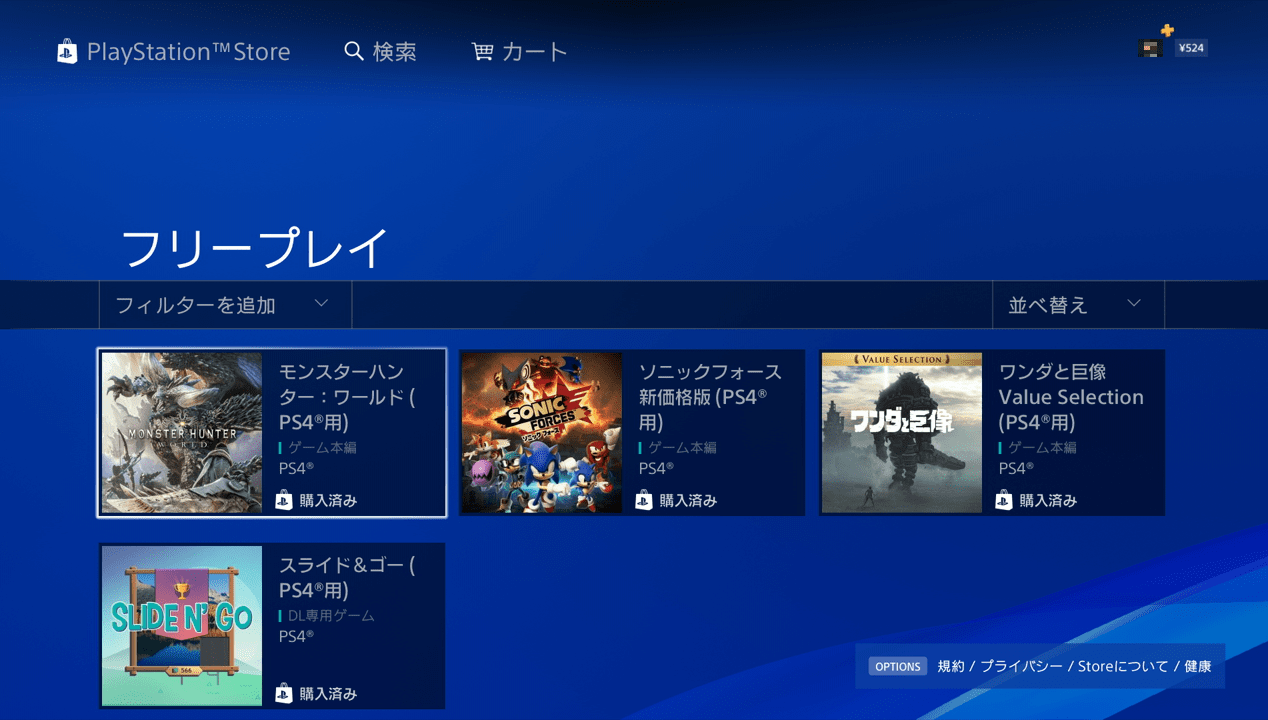 |
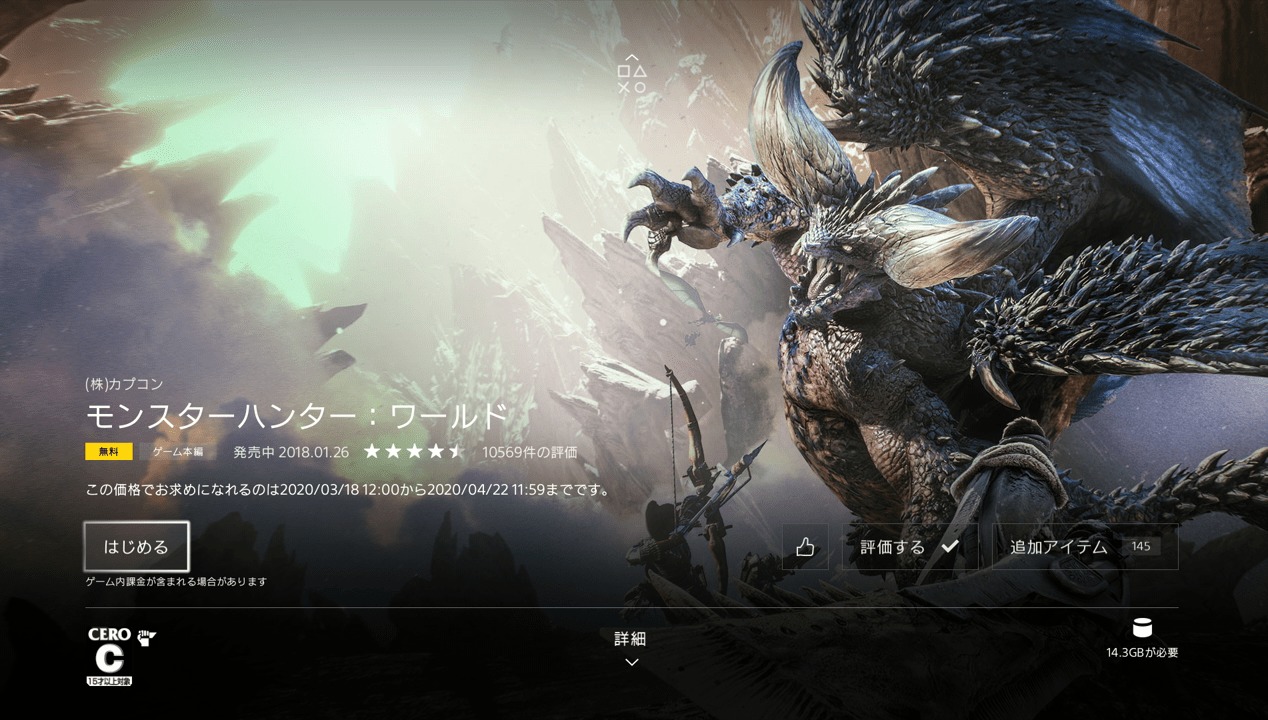 |

同じゲームでも「パッケージ」版で先にゲームをインストールした場合、後で「ダウンロード」版を購入したとしても「PS4」にインストールされているのはあくまで「パッケージ」版なので「ダウンロード」版での起動は出来ない様になっています。
「パッケージ」版の場合、ディスクのデータ自体は「PS4」に全てインストールされるのですが「ゲームディスク」が起動用に必要になっています。
その為「ダウンロード」版でゲームを起動出来る様にする為には「パッケージ」版のゲームデータを消去する必要があるのです。
ここからは「パッケージ」版のゲームデータを消去し「ダウンロード」版をインストールする方法を「モンスターハンター:ワールド」の「フリープレイ」を例に解説致します。
「パッケージ」版のゲームデータの削除方法について
- 「PlayStation 4」のホーム画面で消したい「パッケージ」版ゲームのアイコンにカーソルを移動させます。
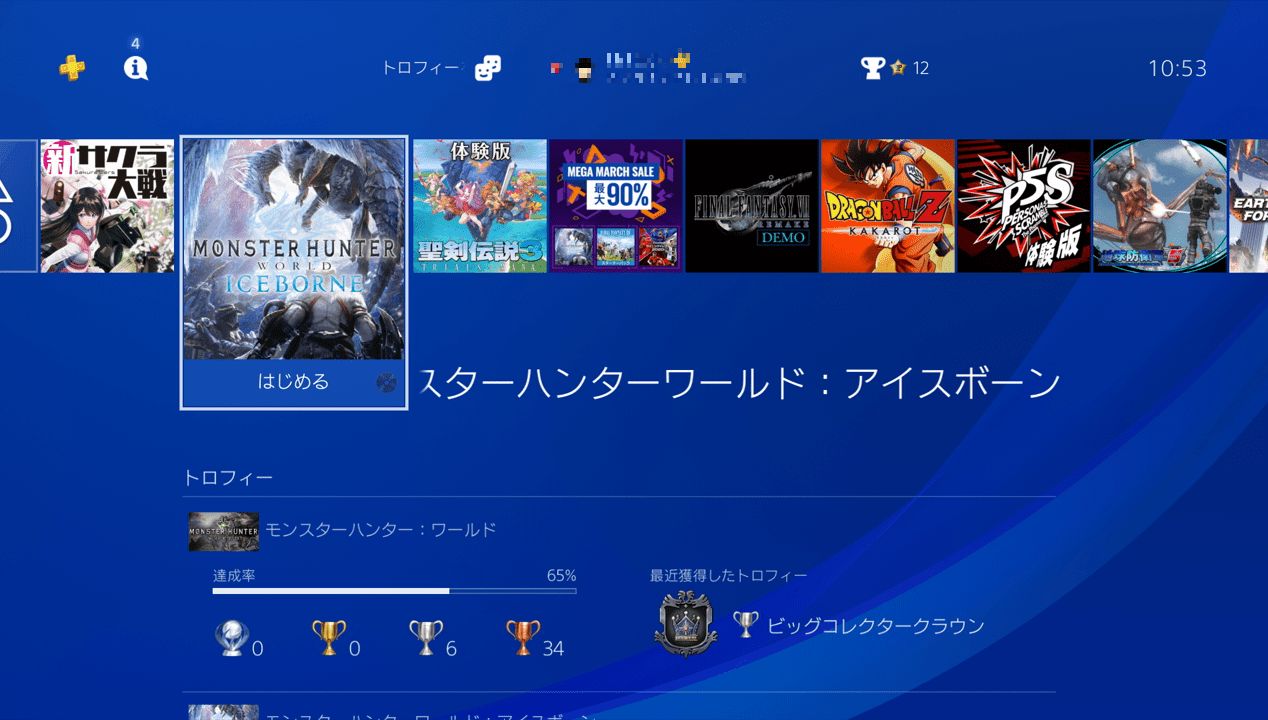
- 「PS4コントローラ」の「OPTIONS」ボタンを押し「削除」へカーソルを移動させます。
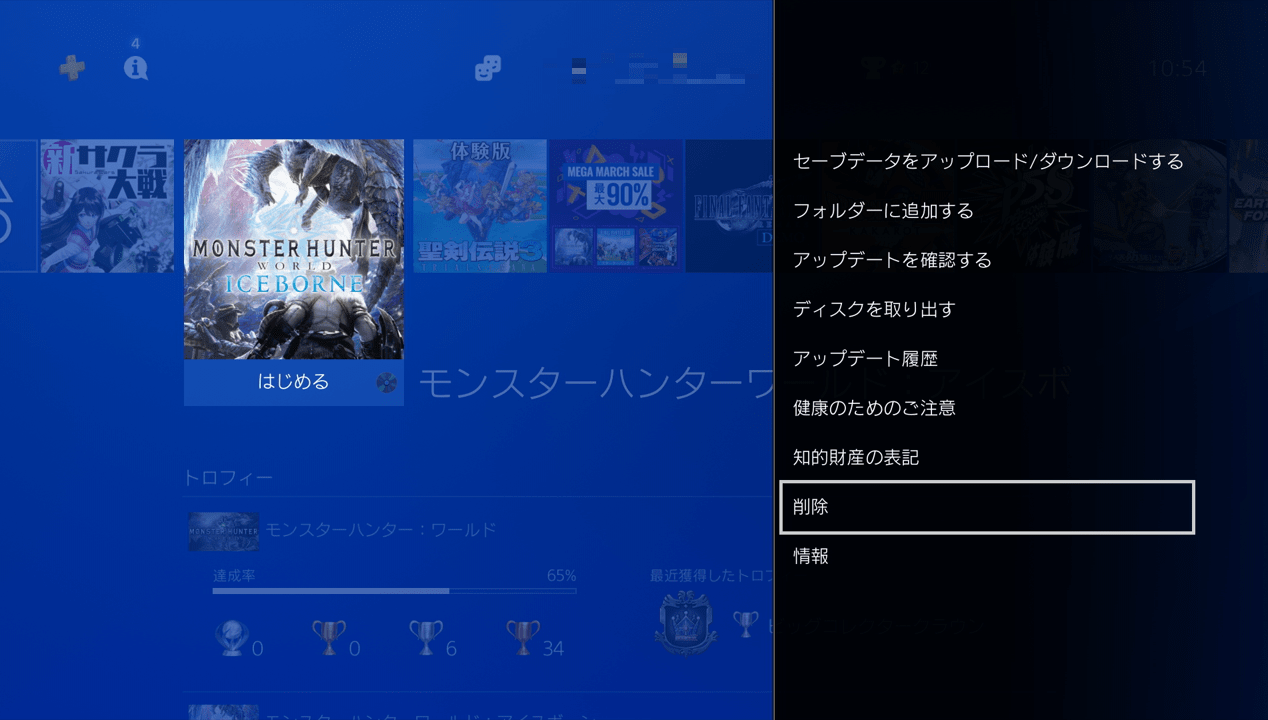
- 「このアプリケーションを削除します。」と表示されるので「OK」を選択します。
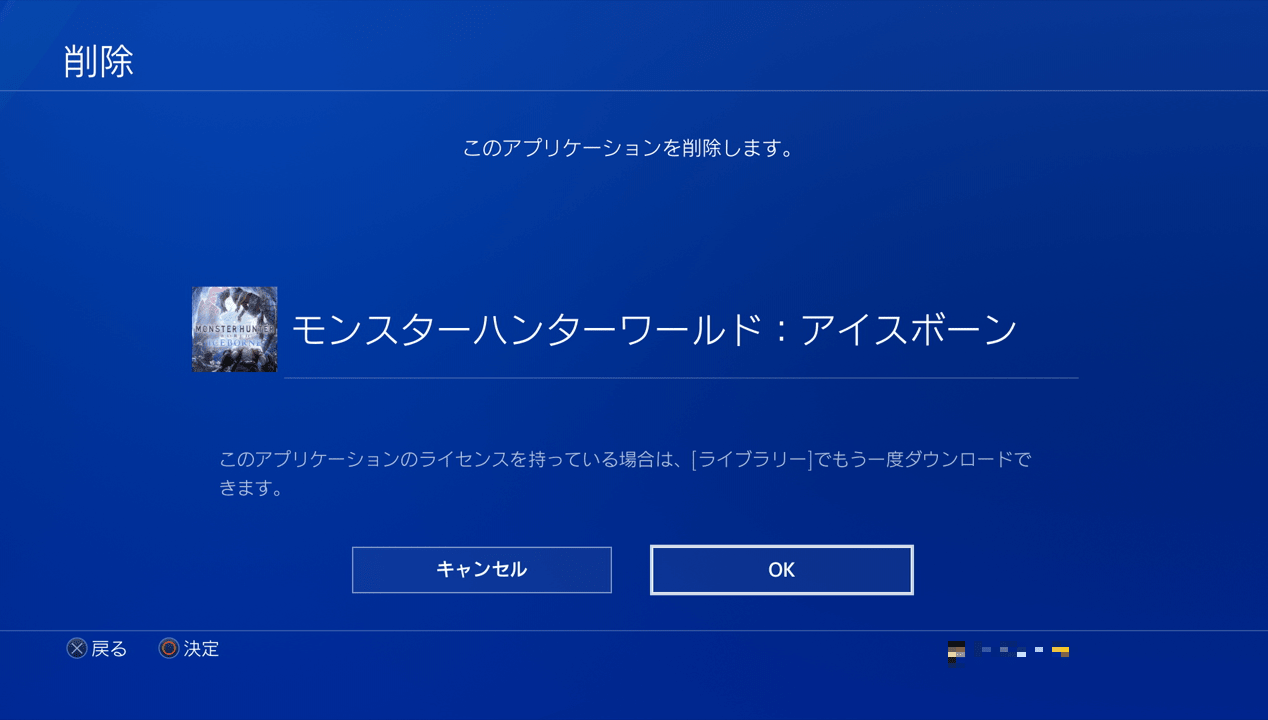
- すると「パッケージ版」のゲームデータが消去されます。

- 無事に「パッケージ」版のゲームデータが消去されました。
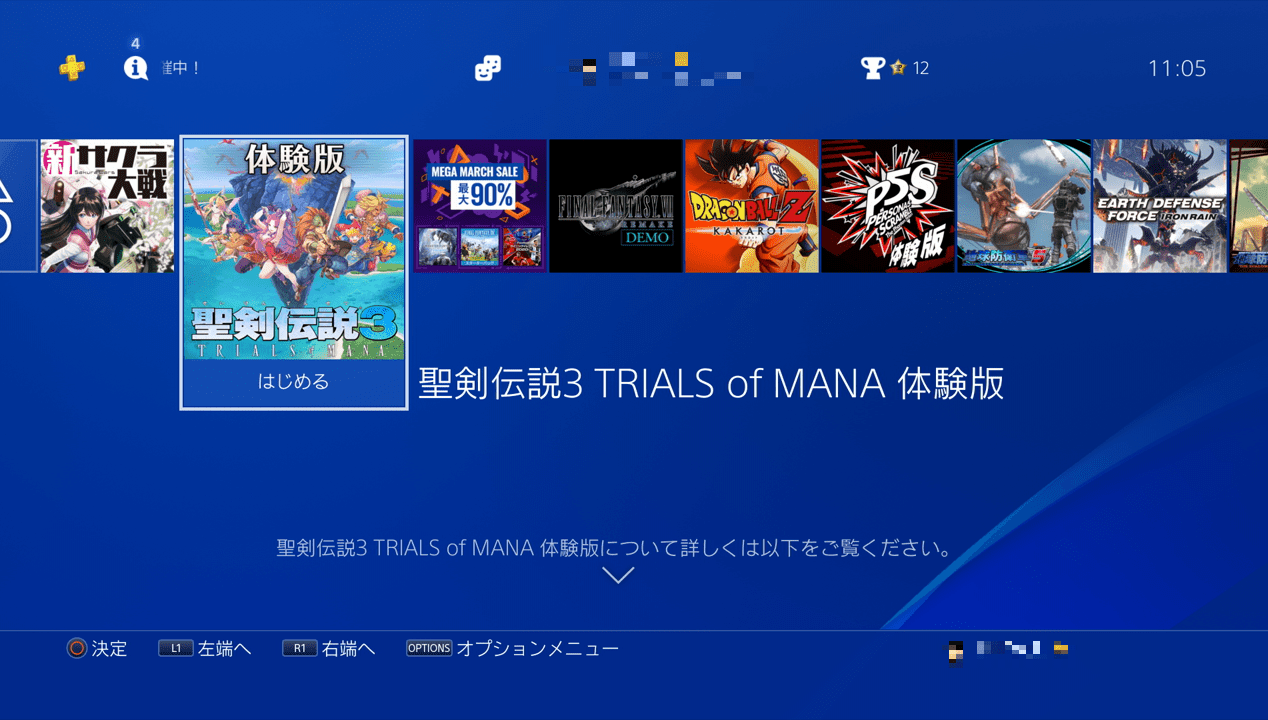

これでゲームデータの削除は完了、「パッケージ」版のゲームデータが無事消去されました。
尚、この作業ではセーブデータは消去されませんのでご安心下さい。
「ダウンロード」版のインストール方法について

「PS Store」の商品ページで「パッケージ」版のデータがあった時には「はじめる」と表示されていた箇所が「パッケージ」版のデータを消去した事で「ダウンロード」と表示が変わっていますので「○」ボタンを押してゲームをダウンロードして下さい。
他のゲームの場合でもこのタイミングでゲームのご購入等を行い、ダウンロードをして下さい。
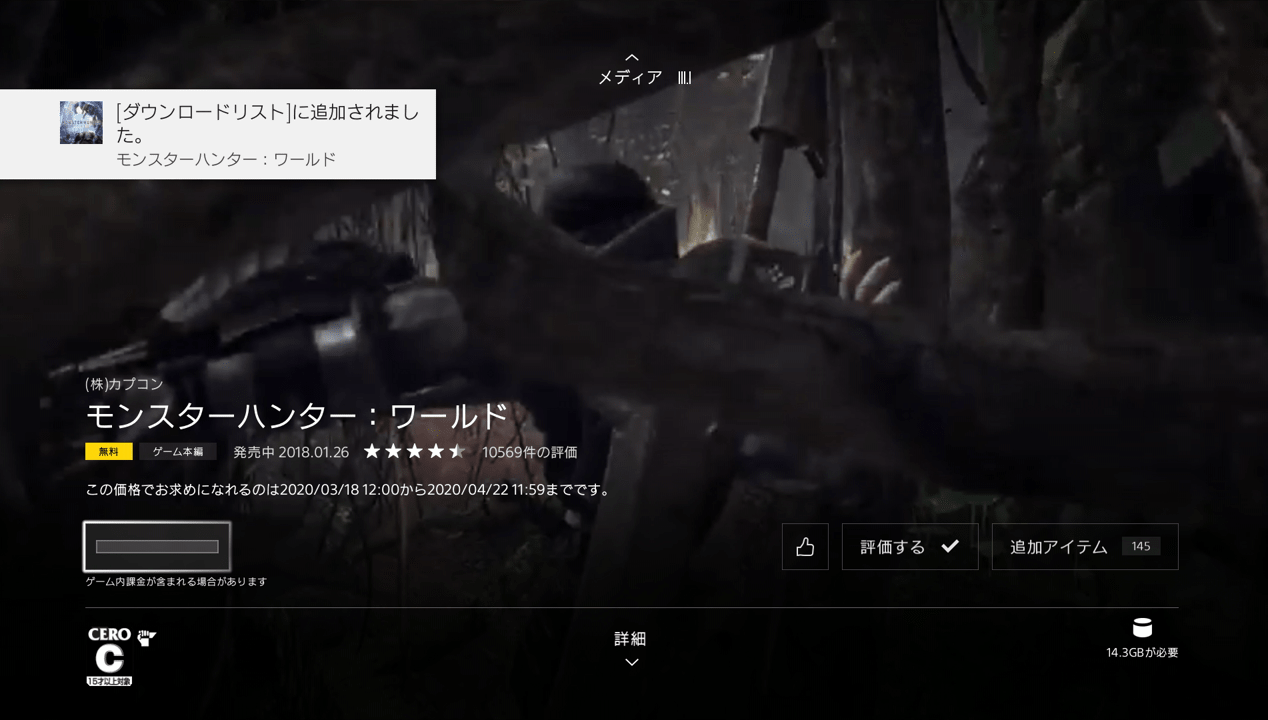 |
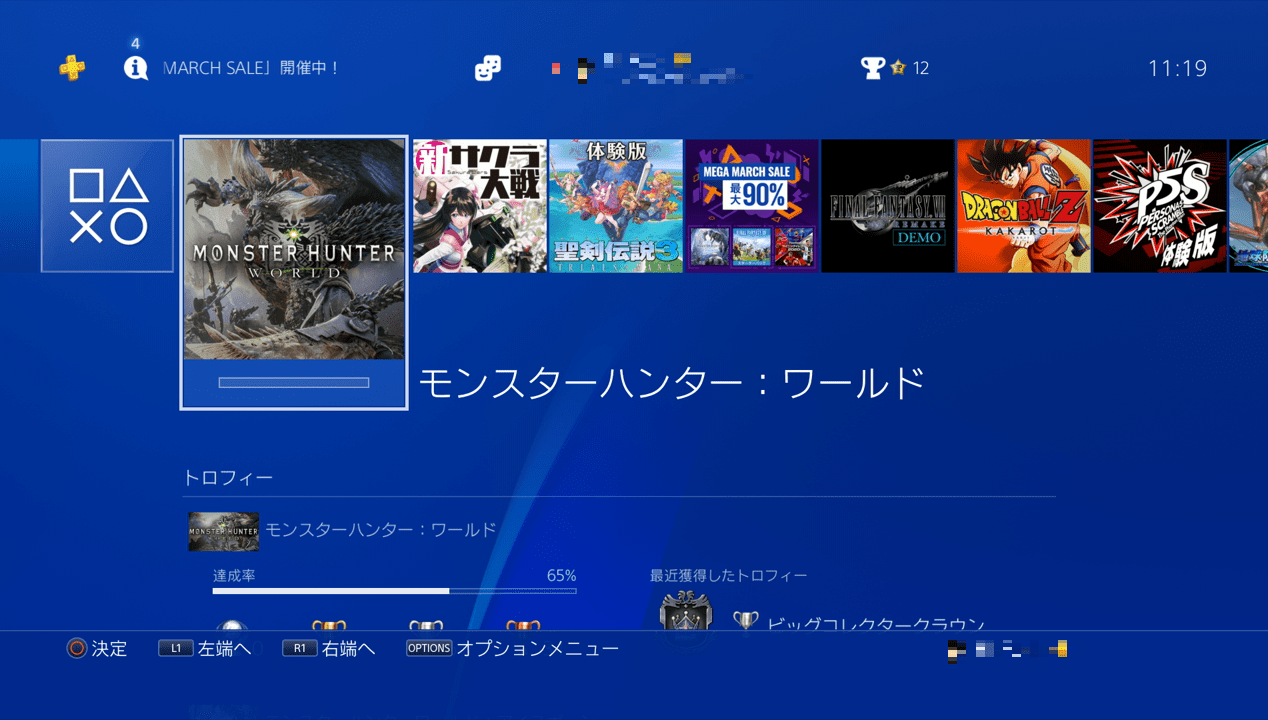 |
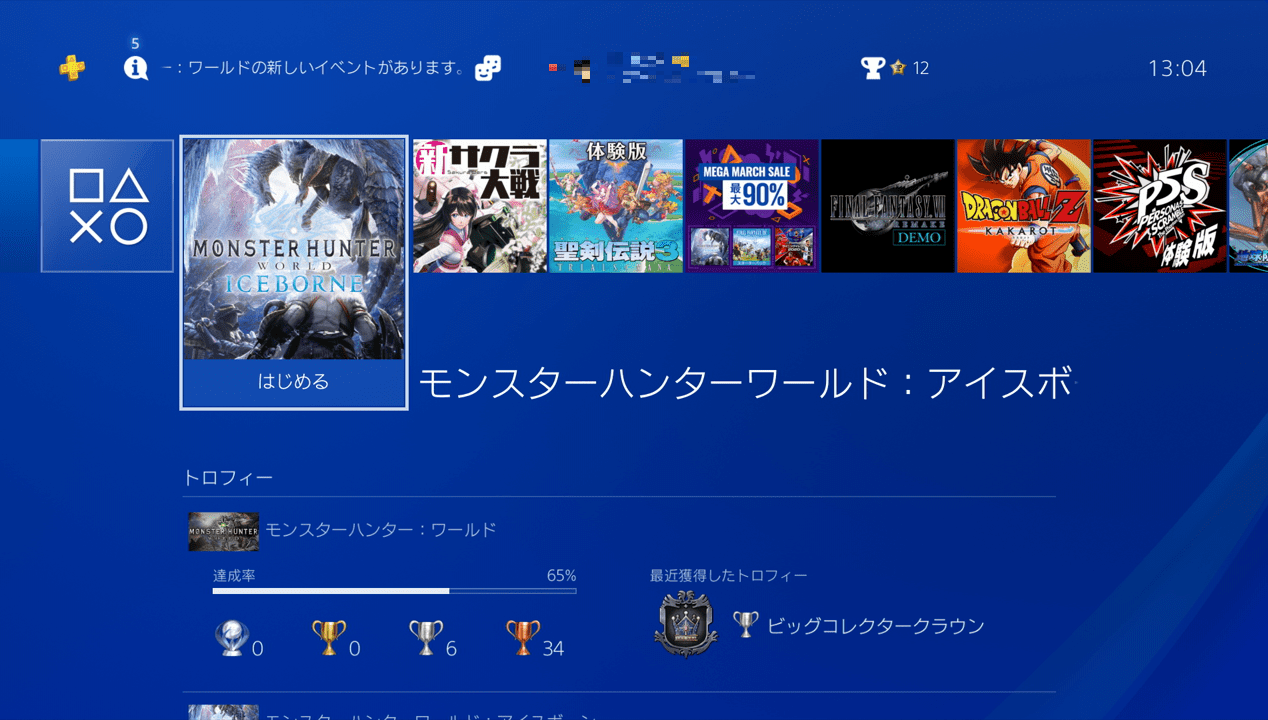 |
 |

これで「パッケージ」版から「ダウンロード」版への移行は完了致しました。

まとめ
- 「パッケージ」版のゲームデータはホーム画面から消去が可能。
- ゲームデータを削除してもセーブデータは消去されない。
それでは当記事『【PS4】「パッケージ」版から「ダウンロード」版への切り替え方法について』を終了致します。
お疲れ様でした。

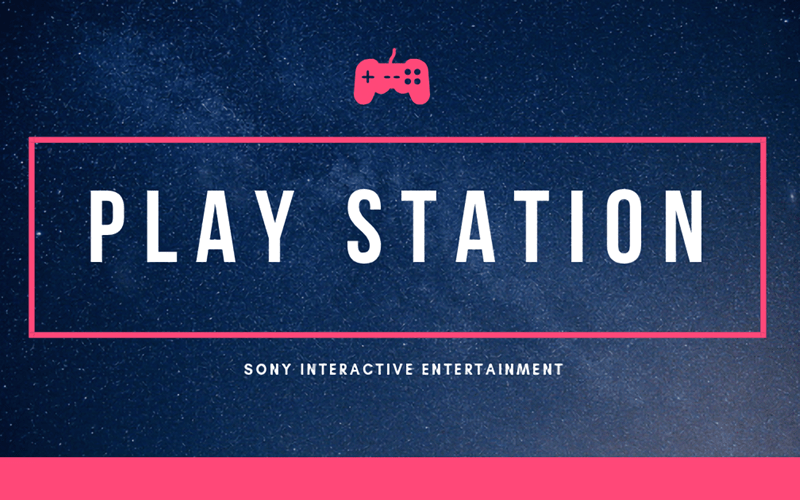


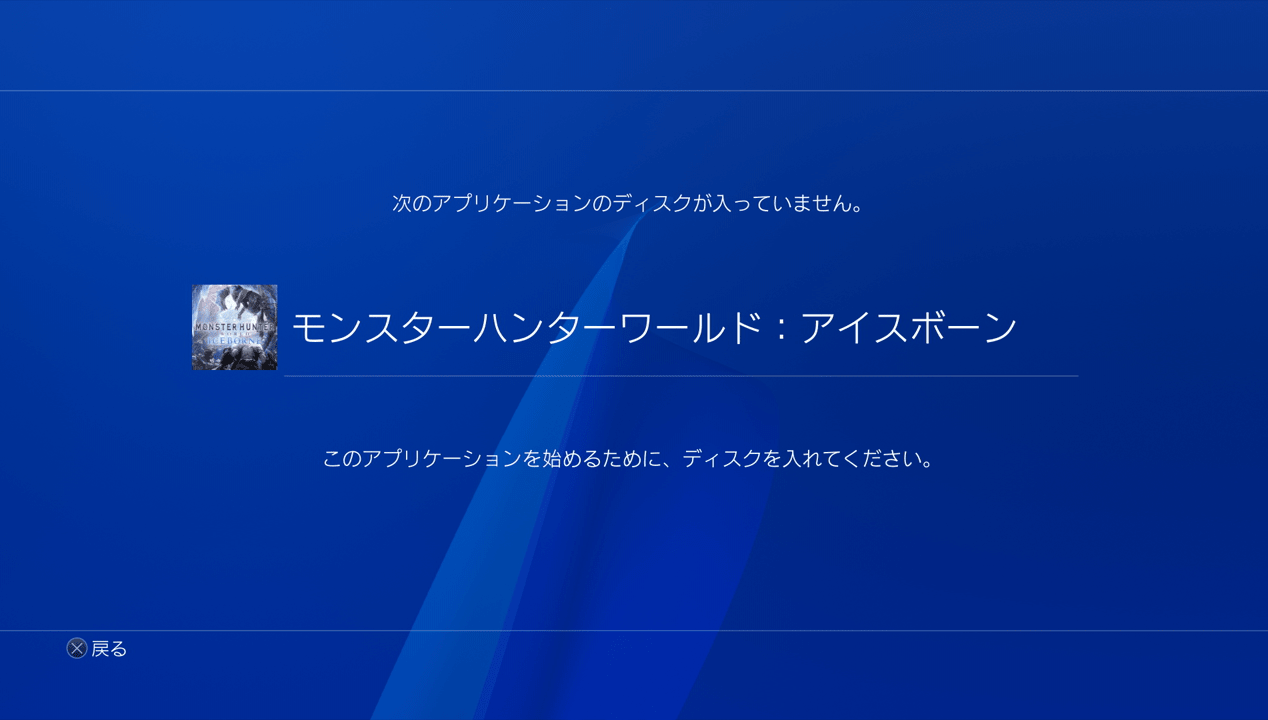
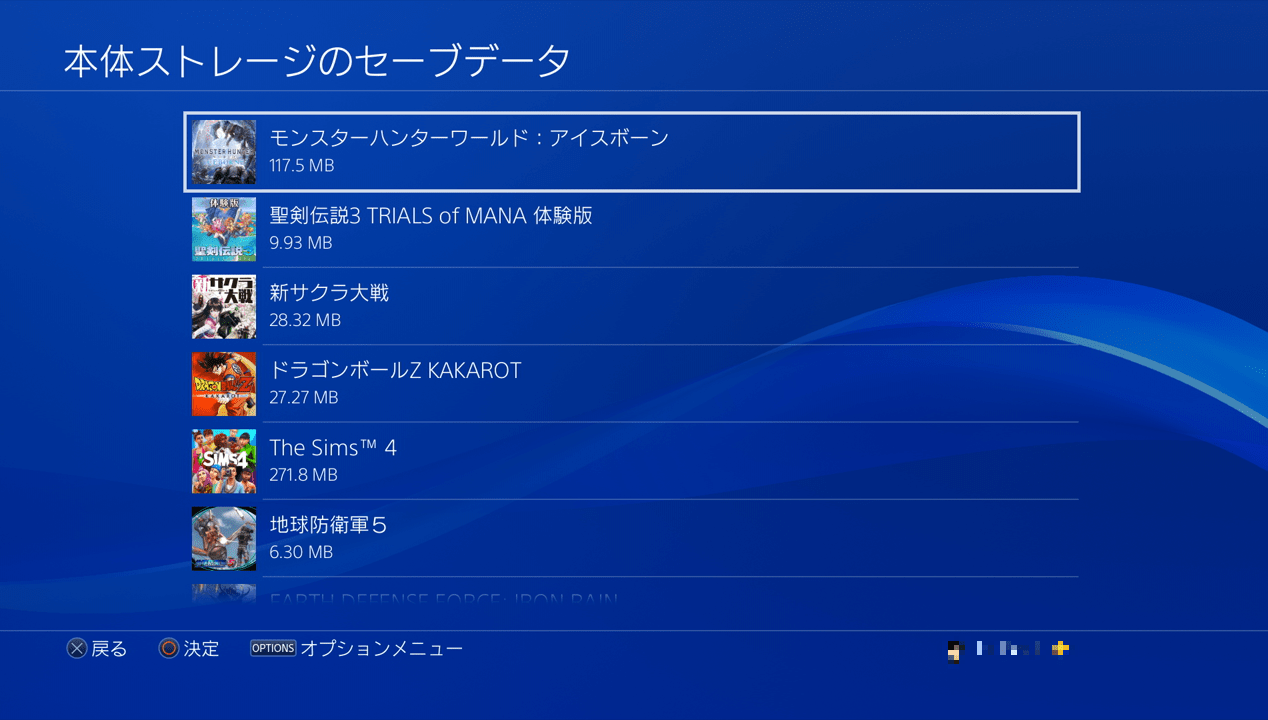
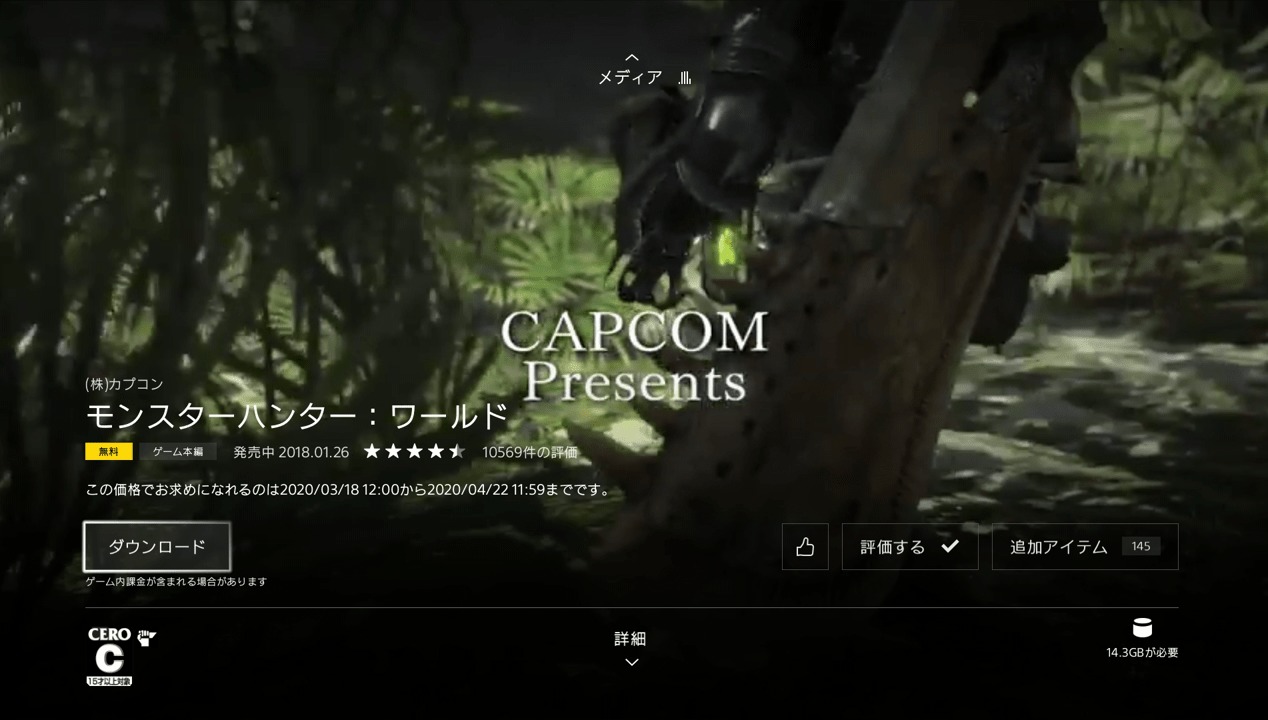
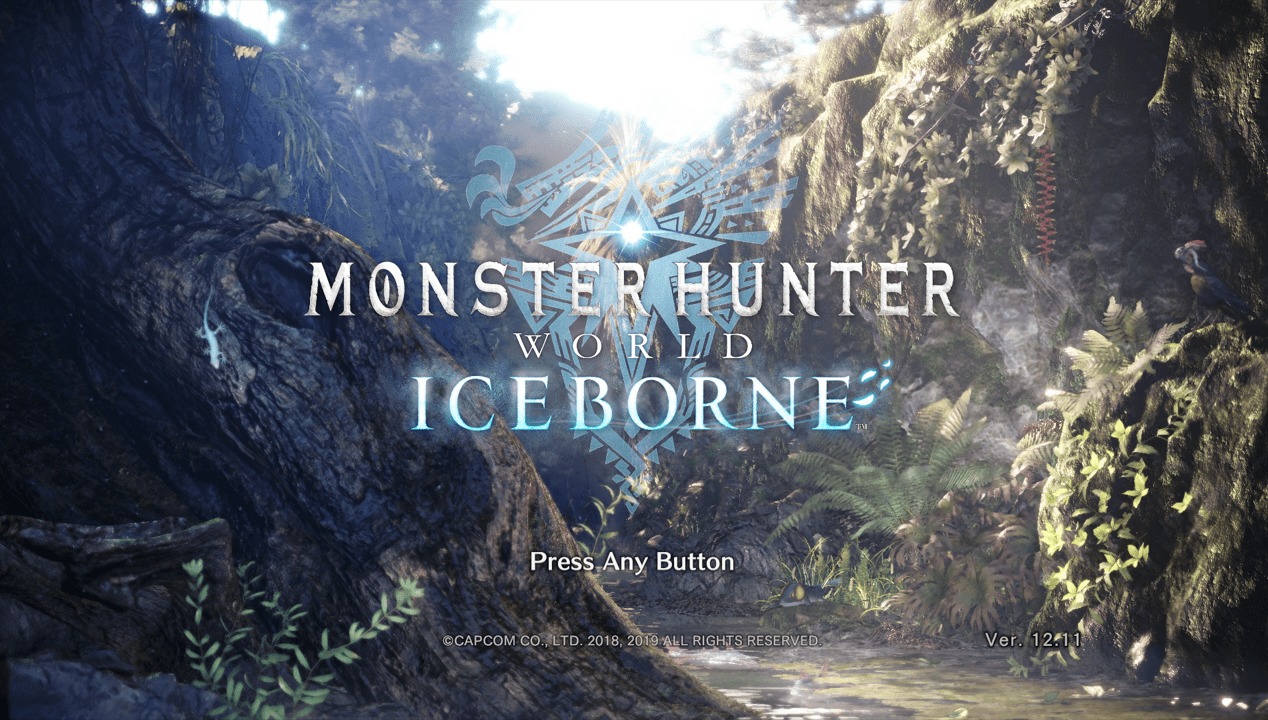
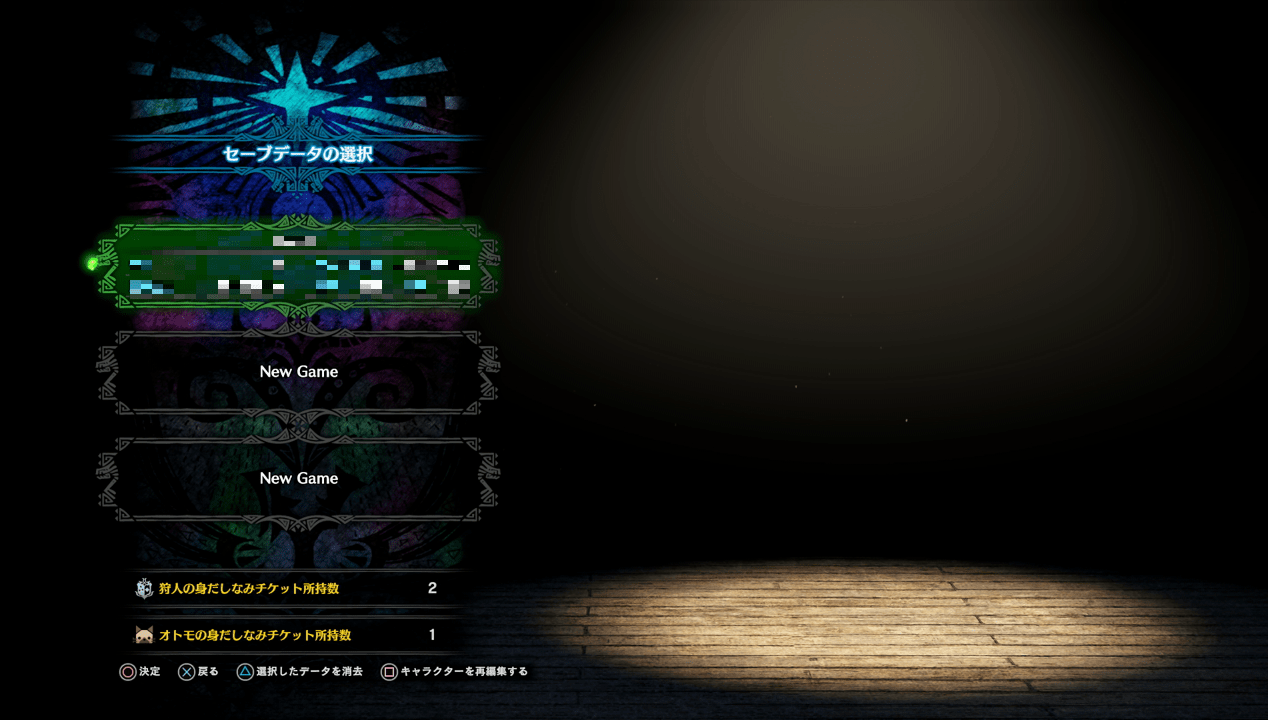
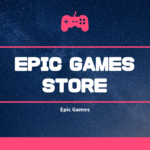

コメント